Outlook Mobile es una aplicación propiedad de Microsoft que se puede instalar, configurar y usar en un iPhone. En este tutorial aprenderás cómo hacerlo
Outlook Mobile es una aplicación móvil que le permite al usuario gestionar los correos electrónicos que envía y recibe. Es propiedad de Microsoft y gracias a que es una herramienta multiplataforma, se puede instalar y utilizar en un iPhone. En el siguiente tutorial aprenderás cómo configurar tu cuenta en dispositivos Apple.
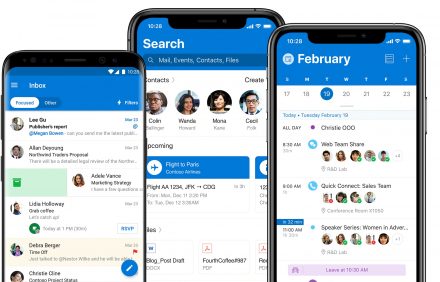
Pasos para configurar Outlook Mobile en un iPhone
Outlook Mobile se puede instalar y configurar en un dispositivo Apple. Sin embargo, hay dos formas de lograrlo. Una es utilizando la app y otra desde la sección Mail del equipo. A continuación, te enseñaremos ambos métodos:
Instalación de la app Outlook Mobile
- Ingresa en la App Store y busca dentro de la lista de opciones Outlook Mobile
- Abre la app y automáticamente solicitará que ingreses el correo electrónico que deseas asociar a tu dispositivo móvil y presiona el botón “Añadir cuenta”
- Se abrirá otra ventana con los colores de Microsoft solicitando la contraseña de acceso a la cuenta. Al colocarla presiona el botón “Iniciar Sesión”
- El sistema preguntará si quieres agregar otra cuenta. En caso de no querer hacerlo presiona el botón “Quizás luego”
- Se mostrará un mensaje que indica que tus datos están seguros en la app. Sin embargo, requiere el reinicio del equipo para continuar. Presiona el botón “Ok”.
- Luego de culminar el reinicio del equipo, regresa al menú del móvil y abre nuevamente la app Outlook Mobile.
- Presiona “Ok” en el mensaje sobre la ayuda del equipo de soporte y pasa a crear un PIN de seguridad para la app y otras herramientas de Microsoft que instales
- Por último, activa las notificaciones (si lo deseas) presionando en “Activado”. Así, cuando llegue un mensaje a tu bandeja de entrada se notifica inmediatamente.
Desde Mail iOS
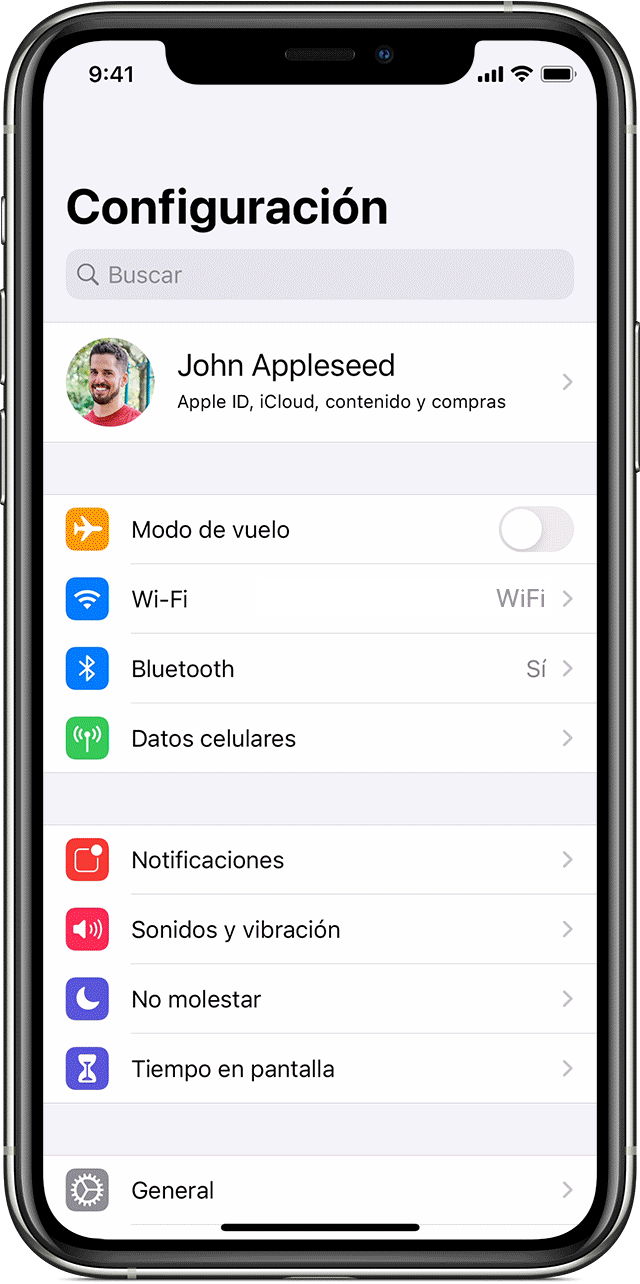
Mail es la aplicación de correos de iOS. También, desde esta opción puedes agregar y configurar tu cuenta de Outlook. Estos son los pasos a seguir:
- Ingresa en los ajustes del iPhone y busca la opción Cuentas y contraseñas / Añadir Cuenta.
- Si tienes iOS 10 la ruta es la siguiente: Correo / Cuentas / Añadir cuenta
- Aparecerá una lista de cuentas de correo. Selecciona “Outlook.com” si la cuenta es personal y “Microsoft Exchange” si la cuenta es empresarial
- Añade el nombre del correo electrónico y presiona “Siguiente”
- Se habilita un mensaje donde pregunta si quiere iniciar sesión con dicha cuenta. De ser positivo presione el botón “Iniciar Sesión”. En caso de querer añadir los datos de configuración del servidor presione “Configurar manualmente”.
- Por último, coloque la contraseña de la cuenta y presione el botón “Iniciar Sesión”. Verifique los datos agregados y si son correctos presione “Aceptar”.
¿Cómo configurar un correo manualmente?
Outlook Mobile puede que tenga problemas a la hora de identificar la cuenta de correos a configurar. No es motivo de alarma porque tiene una solución. A continuación, los datos más relevantes a considerar cuando se configura una cuenta manualmente:
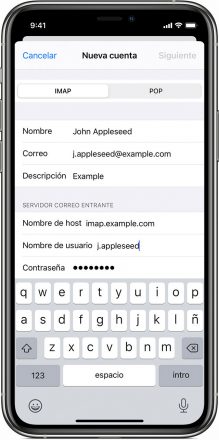
- El sistema solicita los datos básicos como nombre de correo.
- Debe elegir el tipo de cuenta a utilizar, bien sea IMAP o POP. Recomendamos usar IMAP porque es la más segura y rendidora.
- Coloque el nombre del host o servidor de correo. Tanto para los entrantes como para los salientes. Este dato se lo puede suministrar su proveedor de servicio o equipo de TI
- También, el nombre de usuario y la contraseña para ingresar al servidor.
